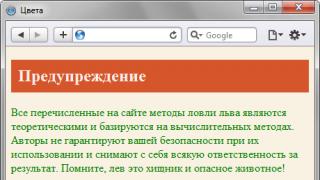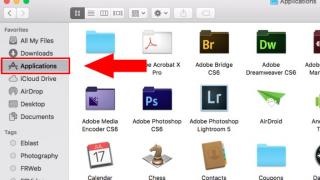شرایطی وجود دارد که شما نیاز فوری به اینترنت دارید، اما مثلاً فقط در تلفن هوشمند یک دوست وجود دارد؛ خوشبختانه، هر دستگاه تلفن همراه مدرن Lenovo دارای عملکرد مودم است. این یک ویژگی نسبتاً مفید است که به توزیع اینترنت در دستگاههای نزدیک مانند سایر تلفنهای هوشمند یا حتی لپتاپ کمک میکند. علاوه بر این، می توانید حتی ده ها دستگاه را به طور همزمان متصل کنید، نکته اصلی این است که سرعت اینترنت برای همه کافی است. استفاده از این تابع بسیار ساده است. میتوانید در دستورالعملهای زیر درباره نحوه توزیع Wi-Fi در لنوو اطلاعات بیشتری کسب کنید.
برای توزیع Wi-Fi از تلفن هوشمند یا تبلت لنوو، باید یک سری مراحل ساده را انجام دهید. اولین چیزی که شما نیاز دارید اتصال به اینترنت موبایل است، از این شبکه ای است که می خواهیم توزیع کنیم. برای سرعت های پایدار، توصیه می شود به 3G یا 4G متصل شوید، زیرا اینترنت موبایل اولیه بسیار کند است.
این کار در مدلهای مختلف میانافزار و گوشیهای هوشمند متفاوت انجام میشود، اما در هر مورد ابتدا باید به « تنظیمات"، سپس روی آیتم منو کلیک کنید" بیشتر" علاوه بر این، بسته به نسخه سیستم عامل، ممکن است موارد مختلفی وجود داشته باشد: در یکی از نسخه های سیستم عامل، مورد نامیده می شود. حالت مودم"، در دیگران این است" نقطه دسترسی WLAN" یا " هات اسپات شخصی" به هر صورت، این مورد همان عملکرد را پنهان می کند؛ این همان چیزی است که به شما امکان می دهد توزیع اینترنتی را به کار ببرید.

نحوه راه اندازی اکسس پوینت در ادامه با جزئیات بیشتر مورد بحث قرار خواهد گرفت.
با استفاده از تنظیمات
عملکرد مودم تقریباً روی هر تلفن هوشمندی کار می کند، این حتی برای مدل های نسبتاً قدیمی نیز صدق می کند. بنابراین، حتی در Lenovo A1000، توزیع Wi-Fi بدون کوچکترین مشکل یا وقفه انجام می شود.
برای فعال کردن ایمن نقاط دسترسی در لنوو، ابتدا باید یک رمز عبور تعیین کنید و تنظیمات دیگر را تغییر دهید. اگر این کار انجام نشود، هر کسی می تواند متصل شود، به این معنی که این کاربر می تواند ترافیک ارزشمند شما را هدر دهد یا، حتی بدتر، سعی کند به دستگاه وارد شود و هرگونه داده را بدزدد.

تنظیم رمز عبور و تنظیمات دیگر
میتوانید روی هر یک از تلفنهای هوشمند این شرکت رمز عبور تعیین کنید، اما بیایید ببینیم که چگونه این کار در لنوو S860 و مدل جوانتر آن، S850 انجام میشود.
پس از تنظیم نقطه دسترسی، انتخاب روش توزیع ظاهر می شود، ما نیاز داریم " از اتصال WLAN استفاده کنید" منوی زیر باز می شود، در آنجا باید بر روی ” کلیک کنید نقطه شبکه بی سیم اولیه خود را تنظیم کنید" در مرحله بعد، پنجره ای ظاهر می شود که در آن باید نام مورد نظر نقطه دسترسی، رمز عبور و روش امنیتی آن شامل WPA2 PSK و WPA PSK را وارد کنید. هنگامی که تمام داده ها وارد شدند، باید روی "کلیک کنید صرفه جویی».

پس از این دستکاری های ساده، نقطه دسترسی Wi-Fi آماده است و مهمتر از همه، از تداخل شخص ثالث محافظت می شود. اکنون می توانید آزادانه اینترنت را بین همه کسانی که رمز عبور خود را به آنها می گویید توزیع کنید.
با این حال، این تنها راه برای توزیع اینترنت نیست. شما می توانید این کار را با استفاده از برنامه های شخص ثالث انجام دهید.
استفاده از برنامه های شخص ثالث
ما به روش اصلی توزیع Wi-Fi در تلفن شما نگاه کردیم، اما با کمک برنامه های شخص ثالث همه چیز می تواند سریعتر باشد. برخی از برنامه ها حتی قابلیت اطمینان اتصال را افزایش می دهند. این برای شخصی که از تلفن Lenovo توزیع می کند مفید خواهد بود، زیرا هیچ کس نمی تواند آن را هک کند حتی اگر تلاش کند.

اوسمینو
Osmino یکی از محبوب ترین برنامه هایی است که به شما امکان ایجاد اکسس پوینت را می دهد. این برنامه به شما امکان می دهد یک نقطه امن ایجاد کنید که از آن می توانید Wi-Fi را تنها با چند کلیک توزیع کنید.
دیگر نیازی نیست به نحوه توزیع اینترنت با لنوو فکر کنید. تنها چیزی که لازم است دانلود یک برنامه کوچک، نصب و راه اندازی آن است. بلافاصله پس از این، تنظیمات نقطه دسترسی باز می شود. در آنجا می توانید نام مستعار و رمز عبور مورد نظر خود را وارد کنید، پس از آن باید روی " کلیک کنید بده" این اقدامات شروع به توزیع اینترنت از تلفن هوشمند شما می کند.
این برنامه کاملاً سبک است و روی هر دستگاه شرکتی از جمله Lenovo A5000 کار می کند.
مطمئناً بسیاری از کسانی که تبلت رایانه اندرویدی دارند به فکر توزیع اینترنت از طریق شبکه Wi-Fi در سایر دستگاه ها افتاده اند. برای مثال تبلت شما به اینترنت موبایل 3G یا 4G متصل است. شما یک لپ تاپ، تلفن هوشمند یا هر دستگاه دیگری با قابلیت Wi-Fi دارید که باید به اینترنت متصل باشد. بنابراین، در اینجا شما بروید. هر تبلت اندرویدی قابلیت تبدیل شدن به هات اسپات را دارد.
با فعال کردن یک عملکرد خاص در تبلت، یک شبکه بی سیم ایجاد می شود که می توانید لپ تاپ یا تلفن خود را به آن متصل کنید.
بیایید نگاهی دقیق تر به توانایی توزیع اینترنت از تبلت بیندازیم.
یک نقطه اتصال Wi-Fi در رایانه لوحی خود ایجاد کنید
مرحله 1. Wi-Fi را در تبلت خود روشن کنید و به تنظیمات بروید.

گام 2. روی دکمه کلیک کنید بیشتربرای گسترش لیست تنظیمات شبکه بی سیم.

مرحله 3. انتخاب کنید حالت مودم.

مرحله 4. در صف نقطه دسترسی WLANسوئیچ را روی موقعیت قرار دهید بر.

مرحله 5. کلیک راه اندازی یک نقطه دسترسی WLAN.

مرحله 6. در پنجره ای که ظاهر می شود، پارامترهای زیر را برای شبکه آینده تنظیم کنید:
- نام شبکه (SSID) - نام شبکه Wi-Fi.
- حفاظت. دو گزینه وجود دارد. اگر می خواهید شبکه را عمومی کنید، نوع دسترسی Public را انتخاب کنید. اگر می خواهید شبکه خود را از اتصالات غیر ضروری محافظت کنید، WPA2-PSK را انتخاب کنید.

در خط رمز عبور، کلید امنیتی را وارد کنید. (رمز عبور باید حداقل 8 کاراکتر باشد). برای محافظت مطمئن، از اعداد، علائم و حروف لاتین استفاده کنید.

در این پنجره می توانید حداکثر تعداد کاربران متصل را انتخاب کنید. پس از تنظیم تمام فیلدها، روی دکمه کلیک کنید صرفه جویی.
اضافه
یک اضافه کوچک اما مهم. برخی از مدل های رایانه لوحی دارای ویژگی خاموش شدن خودکار برای نقطه دسترسی هستند. این عملکرد به شما امکان می دهد در صورت عدم وجود فعالیت برای مدت معینی، شبکه Wi-Fi را خاموش کنید. یعنی اگر 5 یا 10 دقیقه از اینترنت یا تبلت استفاده نکنید، توزیع اینترنت متوقف می شود. بنابراین، اگر به مدت 5 دقیقه به جایی بروید، باید دوباره به اینترنت متصل شوید.
برای حل این مشکل به بخش مراجعه کنید نقطه دسترسی WLAN(مرحله 4) و انتخاب کنید خاموش شدن خودکار نقطه دسترسی. سوئیچ را روی موقعیت قرار دهید همیشه روشن.

تمام تنظیمات لازم انجام شده است. اکنون شبکه ایجاد شده را می توان در هر دستگاهی شناسایی و به آن متصل کرد.
به وای فای توزیع شده متصل شوید
روی یک لپ تاپ
مرحله 7. در رایانه خود، در نوار وظیفه، روی نماد شبکه کلیک کنید، در پنجره ای که ظاهر می شود، نام شبکه بی سیم را پیدا کرده و روی آن کلیک کنید. کلیک ارتباط.

مرحله 8. رمز عبور شبکه وای فای خود را وارد کرده و فشار دهید خوب.

مرحله 9. اگر اتصال موفقیت آمیز باشد، پنجره ای ظاهر می شود که در آن باید مکان شبکه را انتخاب کنید. همه چیز در اینجا ساده است، اگر در خانه هستید، سپس Home Network، اگر در محل کار هستید، سپس Enterprise Network، اگر در یک مکان عمومی (کافه، فروشگاه، فرودگاه، ایستگاه قطار) هستید، سپس Public Network را انتخاب کنید.

مرحله 10. به مرورگر خود بروید و دسترسی به اینترنت خود را بررسی کنید.
روی تلفن
مرحله 11. وای فای گوشی خود را روشن کنید (اگر روشن نیست) و به تنظیمات بروید.

مرحله 12. بعد روی لینک کلیک کنید وای فای.

مرحله 13. پنجره ای با لیستی از شبکه های موجود باز می شود. شبکه خود را انتخاب کنید

مرحله 14. اگر شبکه شما توسط یک کلید محافظت می شود، آن را در خط رمز عبور وارد کرده و روی Connect کلیک کنید.

همین. توزیع اینترنتی از تبلت اندرویدی باید در نوسان کامل و مداوم باشد.
امروزه تصور گوشی یا تبلتی که به شبکه های بی سیم مدرن که امکان استفاده از سریع ترین اینترنت را ممکن می کند، دسترسی نداشته باشد بسیار دشوار است. اگر می خواهید یک نقطه دسترسی را برای چندین مورد دیگر از دستگاه خود سازماندهی کنید، این کاملاً ممکن است: می توانید از لپ تاپ، از تلفن و از هر چیزی متصل شوید - اگر فقط یک ماژول Wi-Fi و توانایی اتصال وجود داشته باشد. به شبکه امروز در مورد نحوه توزیع Wi-Fi از تبلت صحبت خواهیم کرد.
بیایید راه اندازی و روشن کردن را شروع کنیم
ابتدا دستگاههای دارای سیستم عامل اندروید را بررسی میکنیم، زیرا رایجترین آنها هستند. در پلتفرم های دیگر، این عملکرد بیشتر برای تلفن های همراه مرتبط است.
تنها در نگاه اول به نظر می رسد که راه اندازی توزیع چیزی طاقت فرسا است. در واقع، شما نیازی به دانلود نرم افزار شخص ثالث یا تغییر اساسی تنظیمات از ترس «آجر زدن» دستگاه مورد علاقه خود ندارید.
بنابراین، ما تبلت خود را برداشتیم و اولین کاری که باید انجام دهیم این است که "تنظیمات" را پیدا کنیم، و سپس روی آنها کلیک کنیم و به داخل آن برویم. در اینجا ما به مورد "بیشتر" علاقه مند هستیم.
در صفحه بعدی، همانطور که ممکن است حدس زده باشید، "Modem Mode" را انتخاب می کنیم.
شایان ذکر است که علاوه بر وای فای، می توانید تلفن خود را با استفاده از کابل به رایانه خود نیز توزیع یا متصل کنید. در اصل، شما می توانید آزمایش کنید، اما ما به مورد "نقطه دسترسی" علاقه مند هستیم که آن را انتخاب می کنیم. اما به احتمال زیاد باید کمی تنظیم شود.
اکنون صفحه تنظیمات را در مقابل خود می بینیم: در اینجا می توانید آمار توزیع را مشاهده کنید و همچنین برخی از پارامترها مانند نام نقطه و همچنین رمز عبور را برای دسترسی به آن تغییر دهید.
این همان چیزی است که صفحه تنظیمات دقیق به نظر می رسد، جایی که، به هر حال، می توانید نوع محافظت و حداکثر تعداد کاربرانی که می توانند متصل شوند را انتخاب کنید.
با پیکربندی نقطه دسترسی همانطور که نیاز دارید، می توانید نتایج را ذخیره کنید و به سادگی با علامت زدن کادر همانطور که در تصویر نشان داده شده است، آن را فعال کنید.
همانطور که متوجه شدید، برای توزیع، باید انتقال داده را نیز فعال کنید، که معمولاً در به اصطلاح پرده قابل دسترسی است، از هر صفحه ای قابل دسترسی است، یا می توانید با رفتن دوباره به تنظیمات، این مورد را فعال کنید.
گزینه مورد نیاز شما در لیست کلی قرار دارد و در اسکرین شات مشخص شده است.
06.05.2017 صریح 0 نظر
اکثر تبلت ها و گوشی های هوشمند سامسونگ، لنوو و غیره دارای عملکرد روتر WiFi هستند - فقط باید توزیع وای فای را فعال کنید.
ایجاد یک شبکه بی سیم به شما این امکان را می دهد که حتی ده ها دستگاه را همزمان به تلفن خود متصل کنید.
به این ترتیب می توانید از اشتراک گذاری اینترنت بهره مند شوید. این قابلیت تقاضای زیادی دارد، زیرا اینترنت اساس عملکرد تقریباً هر دستگاهی شده است.
مشکل زمانی ایجاد می شود که بسیاری از دستگاه ها نیاز به اتصال همزمان به شبکه دارند. انجام این کار با استفاده از تلفن همراه یا بهتر است بگوییم گوشی هوشمند یا تبلت اندرویدی آسان است.
تقریباً همه مدل های مدرن دارای روتر هستند، یعنی امکان اشتراک گذاری اینترنت با سایر دستگاه های Wi-Fi، بلوتوث یا USB.
برخلاف آنچه به نظر می رسد، این عمل ممکن است برای کاربران تازه کار مشکلاتی ایجاد کند. ابتدا، بیایید مزایای این راه حل را بررسی کنیم.
مزایای توزیع وای فای از طریق تلفن اندرویدی
- قابلیت اتصال به 10 دستگاه مختلف به طور همزمان
- دسترسی به اینترنت
- اشتراک گذاری فایل
- نیازی به خرید روتر نیست
- اتصال فوری به اینترنت از طریق Wi-Fi
- اشتراک گذاری اینترنت
- نقطه دسترسی بی سیم قابل حمل
نحوه فعال کردن و پیکربندی توزیع Wi-Fi از تلفن اندرویدی خود - مرحله به مرحله
برای فعال کردن توزیع وای فای در تبلت یا اندروید، خیلی به سازنده و نسخه اندروید بستگی دارد، اگرچه اصل یکسان است.
من با تصاویری به شما نشان خواهم داد که چگونه توزیع را در Samsung Galaxy با Android 6.0.1 فعال کنید. سریع ترین راه این است که پانل بالایی را به سمت پایین بکشید، همه تنظیمات را باز کنید و روی دو نماد کلیک کنید: "Mobile data" و "Mobile". نقطه دسترسی".
یک اعلان باید در پایین ظاهر شود که "حالت مودم فعال است"، اما این تمام نیست.
هنگامی که دستگاه دیگری را متصل می کنید، از شما رمز عبور شبکه وای فای را می خواهد. کجا می توانم آن را بدست بیاورم؟
شما می توانید از موجود استفاده کنید یا آن را به خودتان تغییر دهید - این به شما بستگی دارد.
برای اینکه ببینید سیستم اندروید چه رمز عبوری تنظیم کرده یا آن را به خودتان تغییر دهید، «تنظیمات» را باز کنید و روی قسمت «نقطه دسترسی و مودم» کلیک کنید.

سپس به Mobile Hotspot بروید.

در اینجا همه چیز را خواهید دید، می توانید آن را تغییر دهید و حتی دستورالعمل هایی در مورد نحوه استفاده از آن وجود دارد.

تنظیمات اضافی هنگام فعال کردن انتقال Wifi در تلفنهای Android از جمله Samsung Galaxy
هنگام انتقال اینترنت، اندروید سه گزینه دارد: روتر وای فای قابل حمل، بلوتوث و مودم USB.
اولی مربوط به نصب یک شبکه بی سیم است، دومی یک شبکه مبتنی بر پروتکل بلوتوث (در برخی موارد مفید است) و گزینه سوم به شما امکان می دهد اینترنت را از طریق یک کابل USB متصل به رایانه توزیع کنید.
منوی WiFi روتر برای پیکربندی تنظیمات اتصال، تنظیم رمز عبور و مشاهده دستگاه های متصل استفاده می شود.
ابتدا دکمه اسلایدر را روی On بکشید و به دلایل امنیتی رمز عبور را با حداقل 9 کاراکتر و با حروف کوچک، حروف بزرگ و نمادها بسازید.
همچنین میتوانید به دستگاههای متصل خود نامهای شخصیشده مانند رایانه، تلفن خانه، تلفن محل کار و غیره بدهید.
نحوه اتصال دستگاه به تلفن هوشمندی که Wi-Fi را توزیع می کند
این روش مشابه روشی است که هنگام اتصال به شبکه خانگی استفاده می شود. دستگاهی که باید پخته شود باید عملکرد دسترسی اتصال WiFi داشته باشد.
در مورد لپ تاپ، روی نماد کنار ساعت کلیک کنید تا نام گوشی خود را بیابید (نام شبکه ایجاد شده توسط گوشی هوشمند را می توان در تنظیمات WiFi تغییر داد).
روی شبکه کلیک کنید، "Connect" را انتخاب کنید، رمز عبور قبلی را وارد کنید و می توانید از دسترسی نامحدود به اینترنت لذت ببرید.
در نظر داشته باشید که توزیع با مصرف بسیار بالای بسته اینترنت در طرح تعرفه شما همراه است.
برنامه هایی برای استفاده از تلفن خود به عنوان مودم برای توزیع وای فای
علاوه بر قابلیت های داخلی در اندروید، می توانید از برنامه های خاصی برای توزیع اینترنت از طریق وای فای استفاده کنید.
از این دست اپلیکیشن ها بسیار زیاد است و به راحتی می توان آنها را به صورت رایگان از بازار بازی دانلود کرد.
مثلاً برنامه FoxFi یا PdaNet+. برخی از برنامه ها ممکن است درخواست حقوق ریشه داشته باشند، اما نه همه.
برنامه های شخص ثالث خوب هستند زیرا می توانند محدودیت های موجود در "حالت مودم" داخلی را در خود گوشی هوشمند یا تبلت اندرویدی حذف کنند. موفق باشید.

می توانید توزیع Wi-Fi را از تبلت خود به دستگاه های دیگر (به عنوان مثال، تلفن هوشمند، لپ تاپ) در دو مرحله تنظیم کنید: مستقیماً از رایانه لوحی به اینترنت متصل شوید و سپس آن را به یک نقطه دسترسی تبدیل کنید.
اتصال اینترنت در تبلت
اجازه بدهید فوراً رزرو کنم که اینترنت وای فای کار نمی کند. اگر تبلت شما یک سیم کارت در آن قرار داده است، می توانید از طریق اپراتور تلفن همراه خود به اینترنت متصل شوید. اگر اسلات سیم کارت وجود ندارد، می توانید یک مودم خارجی USB (2G یا 3G) را به تبلت متصل کرده و از طریق آن به شبکه متصل شوید. برای انجام این کار، باید تنظیمات اینترنت تلفن همراه را از اپراتور خود یاد بگیرید و سپس انتقال داده تلفن همراه را در قسمت تنظیمات فعال کنید (ممکن است در تبلت های مختلف به طور متفاوت نامیده شود)، اما در بیشتر موارد این مورد "شبکه های تلفن همراه" نامیده می شود.
توزیع وای فای را روشن کنید
اکنون زمان آن رسیده که یک مودم وای فای واقعی از تبلت خود بسازیم. اول از همه، وای فای را در تنظیمات روشن کنید. سپس در بخش «انتقال داده»، زیرمجموعه «بیشتر» را انتخاب کنید. در آنجا ما به خط "حالت مودم" علاقه مندیم، آن را انتخاب کنید.
مرحله بعدی انتخاب «نقطه دسترسی Wi-Fi» است.
اکنون باید حالت مودم را با تغییر دادن نوار لغزنده به حالت "روشن" در مورد "نقطه دسترسی WiFi" فعال کنید.
حالت مودم روشن است، تنها چیزی که باقی می ماند پیکربندی نقطه دسترسی است. روی «تنظیمات نقطه دسترسی Wi-Fi» کلیک کنید. پنجره ای باز می شود که در آن باید نام شبکه خود را در ستون "نام شبکه SSID" وارد کنید (شما می توانید هر آنچه را که می خواهید به لاتین بنویسید) و یک رمز عبور ایجاد کنید (در ستون "رمز عبور" وارد کنید). که شما به یاد خواهید آورد، اما همسایگان شما نمی دانند. در ستون "امنیت"، توصیه می شود WPA2 PSK را ترک کنید. در نهایت روی «ذخیره» کلیک کنید.
خوب ، این همه چیز است ، اکنون می توانید شبکه های بی سیم را از طریق رایانه یا تلفن هوشمند جستجو کنید و اگر همه چیز به درستی انجام شود ، یک شبکه جدید با نامی که خودتان قبلاً به آن رسیده اید در لیست شبکه های بی سیم ظاهر می شود. این شبکه را انتخاب کنید، رمز عبور را وارد کنید و روی «اتصال» کلیک کنید.